电脑系统开始菜单中程序全部消失不见的解决方法教程[多图]
教程之家
操作系统
开始菜单中的所有程序都不见了怎么办?电脑开始菜单中的程序全都消失该如何恢复?下面就给大家介绍系统开始菜单中程序全部消失不见的解决方法。
解决方法:
1.点击开始菜单,在搜索框中输入“gpedit.msc”,然后回车确定。如下图所示
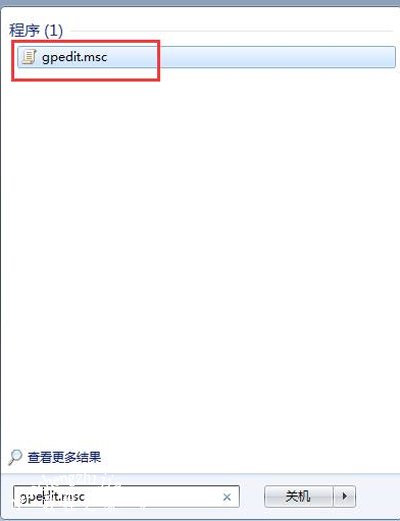
2.在打开的本地组策略编辑器中,依次展开“用户配置-管理模板-开始菜单和任务栏”,并在右侧的窗口中找到“从开始菜单中删除所有程序”项。如下图所示
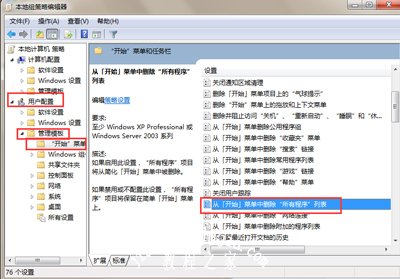
3.双击“从开始菜单中删除所有程序”,在编辑窗口点击选择“已禁用”,然后点击下面的“确定”,即可恢复开始菜单里的所有程序。
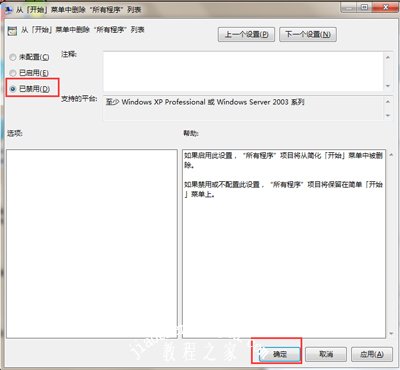
其他电脑教程推荐:
电脑系统总是自动弹出对话或网页窗口的解决方法
电脑键盘numlock键失灵无法输入数字的解决方法
Win7系统复制粘贴功能无法使用的解决方法
![笔记本安装win7系统步骤[多图]](https://img.jiaochengzhijia.com/uploadfile/2023/0330/20230330024507811.png@crop@160x90.png)
![如何给电脑重装系统win7[多图]](https://img.jiaochengzhijia.com/uploadfile/2023/0329/20230329223506146.png@crop@160x90.png)

![u盘安装win7系统教程图解[多图]](https://img.jiaochengzhijia.com/uploadfile/2023/0322/20230322061558376.png@crop@160x90.png)
![win7在线重装系统教程[多图]](https://img.jiaochengzhijia.com/uploadfile/2023/0322/20230322010628891.png@crop@160x90.png)
![win11怎么增加盘的内存 win11增加盘的内存详细教程[多图]](https://img.jiaochengzhijia.com/uploadfile/2021/0714/20210714131435535.jpg@crop@240x180.jpg)
![老司机教你如何在线重装系统win7[多图]](https://img.jiaochengzhijia.com/uploadfile/2022/0416/20220416031012883.png@crop@240x180.png)
![鸿蒙系统怎么设置出厂模式 鸿蒙系统设置出厂模式教程[多图]](https://img.jiaochengzhijia.com/uploadfile/2021/1209/20211209114445554.jpg@crop@240x180.jpg)
![win11系统盘需要多少G空间才够[多图]](https://img.jiaochengzhijia.com/uploadfile/2022/0411/20220411030709436.png@crop@240x180.png)